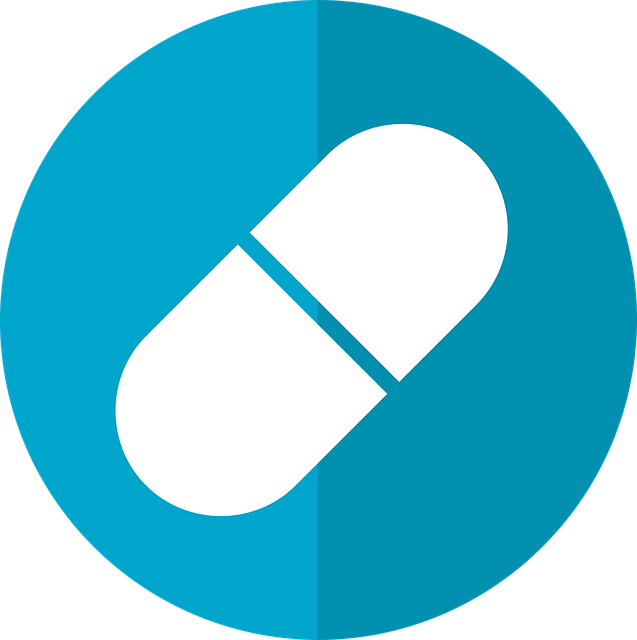
En esta píldora formativa te mostramos los aspectos principales de Google Drive
Cuando abrimos la aplicación por defecto nos abrira en nuestra unidad y en la pestaña de archivos.
EL Primer botón de la parte superior derecha es menú, lo dejaremos para el último, si realizamos un Flickeo de izquierda a derecha escucharemos buscar en Drive , esto es un cuadro de edición de búsqueda, si damos doble toque con un dedo se desplegará el panel de escritura de la parte inferior y podremos escribir el nombre del archivo o carpeta que busquemos. Tambien podemos buscar el archivo si sabemos si es un audio, foto, carpeta , etc. Para eso una vez demos doble toque con un dedo sobre la opción buscar en Drive, realizaremos Flickeo de izquierda a derecha e iremos escuchanda casa ver que realicemos un Flickeo una opción, daremos doble toque sobre esa opción y nos mostrará todos los archivos relacionados.
Lo siguiente que nos encontramos despues del botón de menú y buscar en Drive es cuenta y configuración aquí oiremos a que cuenta estamos conectados en ese momento. Damos doble toque con un dedo y entramos. Realizamos flickeos de izquierda a derecha y escucharemos, la opcion de cambiar imagen de perfil, seguimos y oiremos la cuenta fondr hemos iniciado sesión, seguimos flickeando gestionar tu cuenta de google, aqui gestionaremos esta cuenta.
Ahora si tenemos más de una cuenta nos aparecerán el resto de cuentas que hayamos vinculado al dispositivo. Seleccionaremos otra cuenta con doble toque sobre ella y tendremos acceso al contenido del Drive de esa cuenta. Seguimos con la interfaz , seguimos rastreando y oiremos seleccionado mi unidad , se abre aquí por defecto. Aqui encontramos todas las carpetas, archivos quev hayamos subido . Seguimos explorando , escucharemos unidades compartidas .
Las unidades compartidas de Google Drive permiten almacenar, buscar y acceder a archivos en un espacio compartido por un equipo. Los archivos de unidades compartidas pertenecen a un equipo y no a un usuario concreto.
Vamos ahora a las pestañas de la parte inferior , son cuatro empezamos con la primera de la parte inferior izquierda.
Escuharemos prioridad, aqui nos mostrará las sugerencias de archivo que cree de nuestro interés.
La siguiente es espacios, aqui podemos crear un espacio de trabajo o estudio, donde varios usuarios tienen acceso para subir ,descargar , editar archivos relacionado al tema que les ocupa. La siguiente pestaña compartido, los archivos o carpetas que compartamos.
La última pestaña inferior archivos que se abre por defecto aqui aparecerán todas las carpetas y archivos que se encuentren en tu unidad o en tus unidasdes compartidas.
Vamos ahora por ultimo abrir el botón menú.
Nos abrirá en recientes, aquí aparecerán todos los archivos recientes. Destacados, aqui apareceran todos los archivos o carpetas que con anterioridad hemos predeterminado como destacados. Sin conexión, aqui aparecerán todis los archivos que previamente con anterioridad hayamos seleccionado en mas opciones del archivo ver sin conexión. Papelera , aquí todos los archivos o carpetas eliminadas, automáticamente si en 30 días no la vacías, ella automáticamente la vacía.
Notificaciones, aqui apareceran las notificaciones sobre los archivos que nos han compartido. Ajustes, los ajustes Notificaciones, etc. Almacenamiento, nos dirá cuanto tenemos utilizado y el máximo que tenemos de almacenamiento.
Por último encima de la ultima pestaña de la parte inferior la de la derecha archivos, encima encontraremos el botón que escuchemos crear nuevo , si damos doble toque nos aparecerán unas opciones, entre ellas crear carpeta, que veremos en el siguiente vídeotutorial. Eso será lo que nos encontremos en la interfaz.
Accede al videotutorial completo aquí.
Recuerda que puedes acceder a los distintos cursos de nuestra plataforma en el siguiente registro
